airpocket が 2022年07月01日19時35分55秒 に編集
コメント無し
本文の変更
# はじめに 写ルンですを使って、「バルス」で「Me Mega~」になる装置を作りました。 きっかけはツイッターでの他愛のないやりとりなのですが、思いついたアイデアは是非確かめてみたいと思い、作ってみました。 きっかけをくださった [ @burakon](https://twitter.com/burakon) さん、ありがとうございます。 # 写ルンです 言わずとしれたレンズ付きフィルムです。今回はフラッシュを使いたいだけなので、使用済み品をヤフオクで購入しました。  # 作りたいもの 「バルス」と言ったらフラッシュが光って「Me Mega~」って言いたくなる装置を作ってみたくなりました。 フラッシュ基板だけ取り出して小型化しようかと思っていたのですが、フラッシュの電源は約300V、良いスイッチング素子を持っていなかったので、もとの筐体のままシャッターを押すロボットを制作し、音声認識で光らせる装置を作ることにしました。 当初は安易に分解してしまったのですが、フラッシュに使用される300V程度の直流電源はかなり危険とのご指摘をいただきました。ご指摘ありがとうございます。 この装置は分解せずとも作れます。分解はしないようにしてください。 # できたもの @[youtube](https://www.youtube.com/watch?v=q9r8L-NzPw4)
「バルス」の声を認識すると閃光が走り、「Me Mega~」の叫びが聞こえる。
「バルス」の声を認識すると閃光が走り、「Me Mega~」の叫びが聞こえる(気がする)。
まさに作りたかったものができました。 # つくりかた ## 無理やりシャッターチャージする方法
仕様済みの写ルンですは、通常の方法ではフラッシュを光らせることができません。これは、フラッシュのスイッチがシャッターに連動しているためで、シャッターのチャージはフィルム巻き上げを行わなければならないからです。使用済みの写ルンですは、フィルムが抜き取られているためシャッターのチャージができないのです。
使用済みの写ルンですは、通常の方法ではフラッシュを光らせることができません。 写ルンですは、フラッシュのスイッチがシャッターに連動しており、シャッターのチャージはフィルム巻き上げを行わなければなりません。しかしながら使用済みの写ルンですは、フィルムが抜き取られているためシャッターのチャージができないのです。
ですので、フィルムが無くてもシャッターのチャージをできる様に改造しなければなりません。 次の動画は、分解してシャッターチャージ用のプーリーを無理やり回している様子です。本来はフィルムが回す白いプーリーを直接巻き上げています。
というわけで、フィルムが無くてもシャッターのチャージをできる様に改造しなければなりません。 次の動画は、分解してシャッターチャージ用のプーリーを無理やり回している様子です。本来はフィルムが回す白いプーリーを、直接巻き上げています。
@[youtube](https://www.youtube.com/watch?v=YRWeyrAoUVc) 今回は筐体を分解せずにこの白いプーリーにアクセスするため、写ルンですの筐体に穴をあけています。   写真の位置にカッター等をつかって穴をあけると、中のプーリーにアクセスできます。ここを巻き上げるとシャッターをチャージできるため、シャッターボタンでフラッシュを光らすことができます。 ## シャッターロボット
シャッターロボットはLEGO テクニックを使って制作しています。駆動部分はGeekサーボを使用していますが、M5Stackのサーボなど、LEGOと連結できるものならなんでもよいです。サーボの力が不足するため、ギアを使って倍力してます。
シャッターロボットはLEGO テクニックを使って制作しています。駆動部分はGeekサーボを使用していますが、M5Stackのサーボなど、LEGOと連結できるものならなんでもよいです。サーボの力が不足するため、ギアを使って倍力しています。
特に設計などはせず、適当に組み上げていますので写真をみてなんとなく参考にしてみてください。     # 制御
制御にはAkadako+Xcrach+Speech2Scratchを使用しています。Speech2Scrachはスクラッチ上で音声認識ができる拡張機能です。
制御にはAkadako+Xcratch+Speech2Scratchを使用しています。Speech2Scratchはスクラッチ上で音声認識ができる拡張機能です。
Akadakoは、PCにUSB接続してScratch上からセンサやアクチュエータを制御できるボードで、非常に簡単に使える便利ツールです。 [使用方法はこちらを参考にしました。](https://akadako.com/guide/) 初めて使ったのですが、非常に簡単に使用できました。 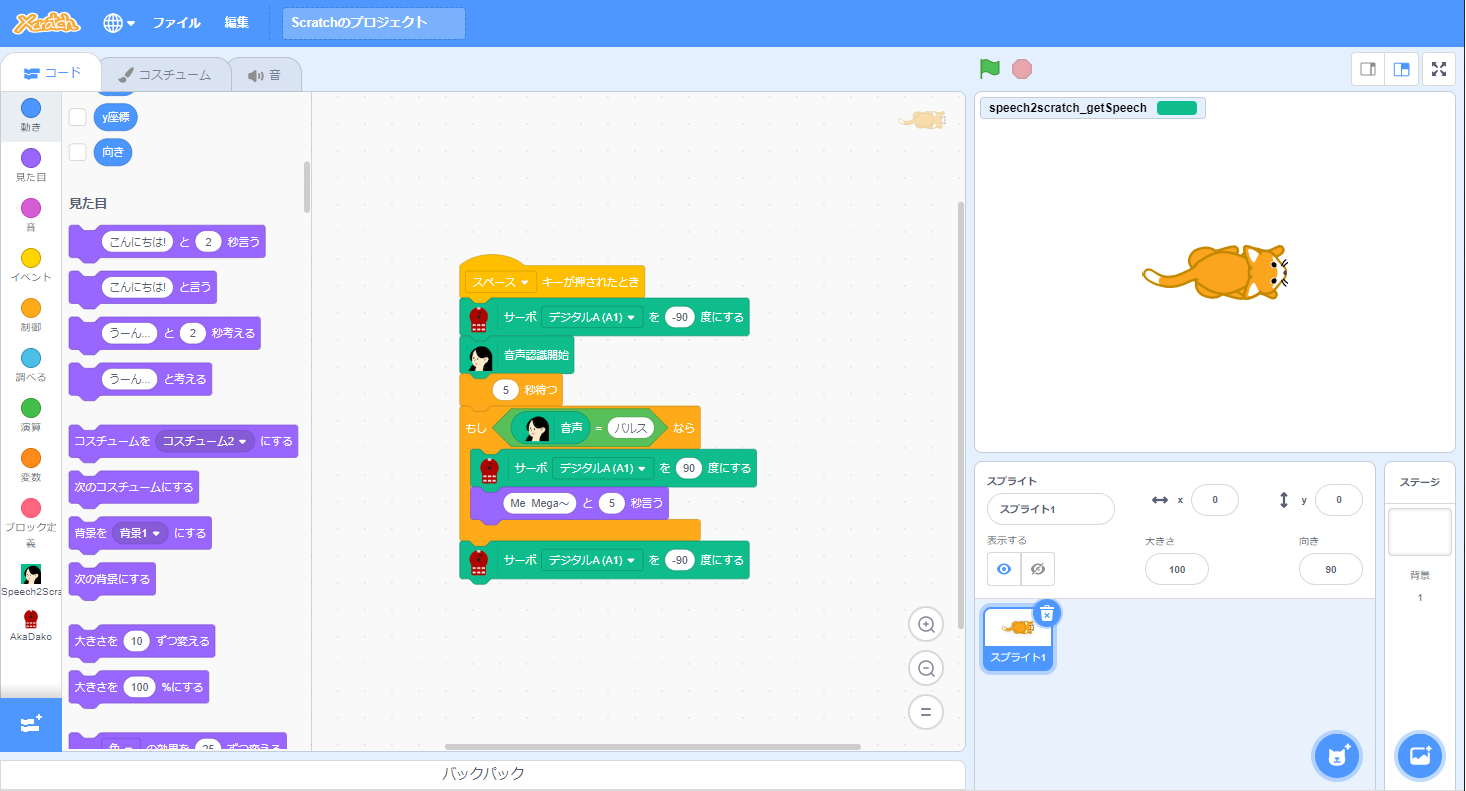 作成したプログラムはたったこれだけ。 簡単ですね!
当初Micro bitを使おうと思っていたのですが、PCとの接続がうまくいかずAkadakoを使用しました。Micro bitの設定もうまくいったので、Micro bitを使った場合も追加更新する予定です。
当初Microbitを使おうと思っていたのですが、PCとの接続がうまくいかずAkadakoを使用しました。Microbitの設定もうまくいったので、Microbitを使った場合も追加更新する予定です。
# おわりに 今回はtwitterでのやりとりでの思い付きをすぐに形にしてみました。 結果的にただの音声認識シャッターロボットになっているのはご愛敬です。 以前から感じていることですが、LEGOテクニックシリーズは様々なメカを簡単に試作できるので非常にありがたいツールです。 MicrobitやAkadakoも同様にさまざまな制御を簡単に実現してくれます。 とりあえずの試作の先に新たなアイデアが生まれることもよくありますので、このようなプロトタイピングツールは今後もどんどん活用していきたいですね。 ちなみに本物の飛行石も手に入れました。 @[twitter](https://twitter.com/AirpocketRobot/status/1540665667380482053)
